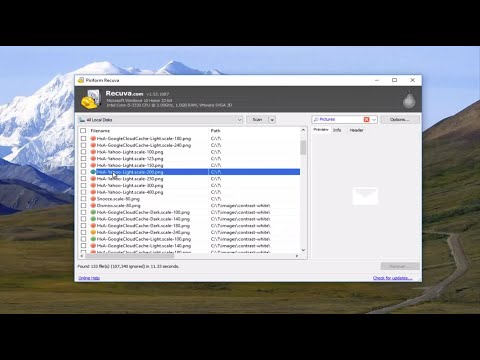
תוֹכֶן
- הוראות
- כיצד להפעיל את AutoSave
- כיצד לאחזר ללכוד על Camtasia 6 ו - 7
- כיצד לשחזר לתפוס על Camtasia 4 ו - 5
- כיצד לשחזר לכידת על Camtasia 3
- איך
TechSmith של Camtasia התוכנה היא לכידת מסך מולטימדיה השירות עבור הקלטה ועריכה sequences פעולה המבוצעת במחשב. זה הנפוץ ביותר עבור יצירת הדרכה הדרכות ומצגות על איך להשתמש ביישומי תוכנה ספציפיים. זה נותן למשתמשים את הגמישות קדימה, קדימה, להשהות, ומצגות קדימה. אם Camtasia נכשל במהלך יצירת מצגת, ייתכן שניתן לשחזר את הפרויקט מבלי להתחיל מחדש. הפעלת AutoSave מאפשרת לאחזר גרסה חדשה יותר של פרוייקט Camtasia.
הוראות

-
לחץ על תפריט "כלים" ב Camtasia Studio, ולאחר מכן בחר "אפשרויות" ואת הכרטיסייה "תוכנית".
-
לחץ על הלחצן "הפעל שמירה אוטומטית".
-
לחץ על החצים ליד המספר בתיבה "שמירה אוטומטית מרווח" כדי להגדיל או להקטין את התדירות בתוך דקות שבהן Camtasia באופן אוטומטי לשמור את העבודה שלך. לחלופין, ניתן להזין מספר מסוים של דקות בתיבה "מרווח זמן אוטומטי".
-
לחץ על הלחצן "אישור".
כיצד להפעיל את AutoSave
-
לחץ על "התחל", הקלד "% temp%" (ללא המירכאות) ולחץ על "Enter" כדי לפתוח את ספריית ה- temp.
-
לחץ על הכרטיסייה "תאריך שינוי" כדי למיין את תוכן התיקיה לפי תאריך.
-
גלול בין תוכן התיקיה כדי למצוא תיקיה בשם "Camrec [x]", כאשר "[x]" הוא רצף של מספרים אקראיים.
-
פתח את התיקיה כדי למצוא קובץ וידאו .AVI.
כיצד לאחזר ללכוד על Camtasia 6 ו - 7
-
לחץ על תפריט "כלים", בחר "אפשרויות" ואת הכרטיסייה "תוכנית" כדי לאתר את התיקייה הזמנית המכילה את קבצי אודיו ווידאו המשויך להקליט מסוים.
-
נווט לספריית ההתקנה של Camtasia Studio, הממוקמת בדרך כלל בתיקייה "TechSmith" בספריית Program Files בכונן C:.
-
פתח את הקובץ "Recovery.txt" לקבלת הוראות כיצד להשתמש בכלי השחזור "Recovery.exe" כדי לנסות לשחזר את קבצי המדיה הלא מלאים שמצאת בשלב 1.
-
לחץ פעמיים על "Recovery.exe" כדי להפעיל את כלי השחזור.
כיצד לשחזר לתפוס על Camtasia 4 ו - 5
-
לחץ על תפריט "כלים", בחר "אפשרויות" ואת הכרטיסייה "כללי" כדי למצוא את התיקייה הזמנית המכילה את קבצי אודיו ווידאו המשויך להקליט מסוים.
-
נווט לספריית ההתקנה של Camtasia Studio, הממוקמת בדרך כלל בתיקייה "TechSmith" בספריית Program Files בכונן C:.
-
פתח את הקובץ "Recovery.txt" לקבלת הוראות כיצד להשתמש בכלי השחזור "Recovery.exe" כדי לנסות לשחזר את קבצי המדיה הלא מלאים שמצאת בשלב 1.
-
לחץ פעמיים על "Recovery.exe" כדי להפעיל את כלי השחזור.
כיצד לשחזר לכידת על Camtasia 3
איך
- קבצי AutoSave המתוארים בסעיף 1 נמצאים בספריות הבאות:
- "C: Users [שם משתמש] AppData Local TechSmith Camtasia Studio 7.0 Autosave 'ב- Windows 7 וב- Vista ו " C Documents and Settings "שם משתמש Local Settings Application נתונים TechSmith Camtasia Studio 7.0 Autosave "ב- Windows XP (כאשר" שם משתמש "הוא שם המשתמש שלך).
- שמירת העבודה שלך באופן ידני בפרויקט Camtasia במרווחי זמן קבועים יכולה לסייע לך לאחזר את הגרסה העדכנית ביותר של פרויקט במקרה של כשל תוכנה או תוכנה.